Пример оформления рабочего листа
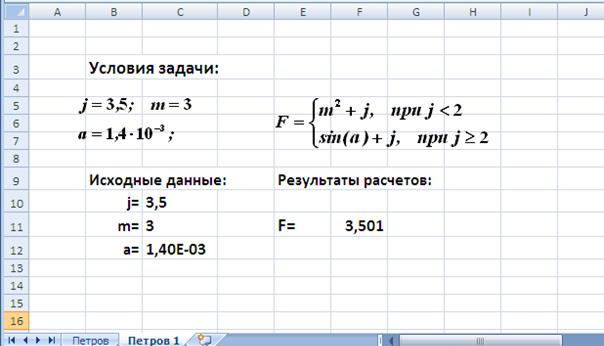
Варианты заданий:
| № | Исходные данные | Функция |
| 1. |  |  |
| 2. |  |  |
| 3. |  |  |
| 4. | 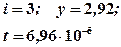 |  |
| 5. |  | 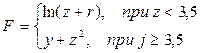 |
| 6. | 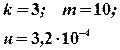 |  |
| 7. |  |  |
| 8. |  |  |
| 9. | 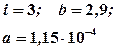 | 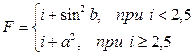 |
| 10. | 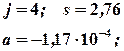 |  |
| 11. |  |  |
| 12. |  |  |
| 13. |  |  |
| 14. |  |  |
| 15. |  |  |
| 16. |  |  |
Задание 2
1. Оформить рабочий лист в соответствии с образцом. Записать условия задачи. Исходные данные задать самостоятельно, π = 3,14.
2. Задайте имя листу (Ваша фамилия 2).
3. В соответствии с вашим вариантом рассчитать характеристики заданной фигуры с помощью арифметических операторов и встроенных функций Excel.
4. В зависимости от расчета той или иной характеристики вывести в ячейку рабочего листа название этой характеристики.
Пример оформления рабочего листа  |
Варианты заданий:
| Условие задачи | Формулы |
| 1.Ввести стороны a, b и угол c. Если a<5 и b<7, то вычислить периметрпараллелограмма, иначе площадь. | P = 2a+2b S = ab·sin(c) |
| 2.Ввести радиусr, высоту hи образующуюl. Если r>5 или h>5, то вычислить объем конуса, иначе площадь боковой поверхности. | S = πrl V = 1/3πr2h |
| 3.Ввести радиус r. Если r>4 и r<10, то вычислить объем шара, иначе площадь поверхности. | S = 4πr2 V = 4/3πr3 |
| 4.Ввести ребро a. Если a<5 или а>10, то вычислить объем куба, иначе площадь поверхности. | S = 6a2 V = a3 |
| 5.Ввести стороны a, b, с. Если a<5 и b>c, то вычислить периметр треугольника, иначе площадь. | P = a+b+c  |
| 6.Ввести стороны aиb. Если a>5 и b>5, то вычислить периметр прямоугольника, иначе площадь. | P = 2a+2b S = ab |
| 7.Ввести сторону aи уголb. Если a<8 или a>15, то вычислить периметрромба, иначе площадь. | P = 4a S = a2·sin(b) |
| 8.Ввести стороны a, b и угол c. Если a>3 и b>5, то вычислить периметрпараллелограмма, иначе площадь. | P = 2a+2b S = ab·sin(c) |
| 9.Ввести сторону a. Если a>3 и a<8, то вычислить периметрквадрата, иначе площадь. | P = 4a S = a2 |
| 10.Ввести радиус r. Если r<5 или r>15, то вычислить длину окружности, иначе площадь. | D = 2πr S = πr2 |
| 11.Ввести радиус r и высоту h. Если r>4 и h>4, то вычислить объем цилиндра, иначе площадь боковой поверхности. | S = 2πrh V = πr2h |
| 12.Ввести стороны a, b, с. Если a>3 и b>7, то вычислить периметр треугольника, иначе площадь. | P = a+b+c  |
| 13.Ввести радиусr, высоту hи образующуюl. Если r<9 и h<7, то вычислить объем конуса, иначе площадь боковой поверхности. | S = πrl V = 1/3πr2h |
| 14.Ввести стороны aиb. Если a>5 или b>5, то вычислить периметр прямоугольника, иначе площадь. | P = 2a+2b S = ab |
| 15.Ввести радиус r. Если r>3 и r<12, то вычислить длину окружности, иначе площадь. | D = 2πr S = πr2 |
| 16.Ввести радиус r и высоту h. Если r<8 и h<5, то вычислить объем цилиндра, иначе площадь боковой поверхности. | S = 2πrh V = πr2h |
Контрольные вопросы
- Как переименовать рабочий лист?
- Как поместить объект формулу на рабочем листе?
- Какую информацию можно ввести в ячейки рабочего листа?
- Как вводятся формулы в ячейки рабочего листа Excel?
- Для каких целей используются логическая функция?
- Назовите логические операции Excel, когда они используются?
- Как проверить несколько условий?
Лабораторная работа № 3
Математический пакет MathCad.
Вычисления и построение графиков.
ЦЕЛЬ РАБОТЫ:приобретение навыков ввода данных в текстовую область, записи и вычисления выражений, ввода простых переменных и переменных заданных на некотором интервале, построения графиков функций, выполнения матричных операций в математическом пакете MathCad.
КРАТКИЕ СВЕДЕНИЯ
Для определения переменной или функции используют символ (“:=”).
Для вычисления результатов - (“=”).
Для ввода значения переменной изменяющейся в диапазоне(например, x=0,5(0,1)10) - символ диапазона «;», либо из палитры символов: m..n на панели матрицы.
Для ввода текста- («“»).
Для ввода массива - символ  , на панели матрицы.
, на панели матрицы.
Дляобращения к столбцу матрицы - символ , на панели матрицы.
, на панели матрицы.
Начальное значение индексных выражений можно изменить с помощью системной переменной ORIGIN по умолчанию ее значение равно 0).
Встроенных функций для проведения вычислений с матрицами и векторами:
| Имя функции | Возвращается |
| rows(A) | Число строк в массиве A. Если A - скаляр, возвращается 0. |
| cols(A) | Число столбцов в массиве A. Если A - скаляр, возвращается 0 |
| lenght(v) | Число элементов в векторе v |
| last(v) | Индекс последнего элемента в векторе v |
| max(A) | Максимальный элемент в массиве A |
| min(A) | Минимальный элемент в массиве A |
ЗАДАНИЕ ДЛЯ ВЫПОЛНЕНИЯ РАБОТЫ
1. Вставить в текстовую область «Лабораторная работа №8 студента …». Изменить различные параметры области. Все последующие задания должны быть также сформулированы в соответствующих текстовых областях
2. Вычислить выражения:n – номер варианта, х– любое положительное число
 |  |
 |
3. Построить таблицу значений и график функции на интервале  . Отформатировать построенный график
. Отформатировать построенный график
| № п/п |  | № п/п |  |
 |  | ||
 |  | ||
 |  | ||
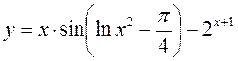 |  | ||
 |  | ||
 |  | ||
 |  | ||
 |  |
3. Выполнить действия c матрицами:
Создать две матрицы (A и B) размером (3×3) и матрицу V размером (3×1) – вектор. Вычислить:
 ,
,
где  - максимальный элемент матрицы A,
- максимальный элемент матрицы A,  - минимальный элемент матрицы B.
- минимальный элемент матрицы B.
Определить число элементов вектора V.
Определите значение второго элемента вектора V, значения элементов матрицы А из первого столбца и матрицы B – из второй строки.
Найти сумму элементов первой строки матрицы Bи второго столбцаматрицы А.
Контрольные вопросы
1. Что представляет собой программа MathCAD?
2. Перечислите достоинства MathCAD.
3. Перечислите редакторы, входящие в состав MathCAD.
4. Определите назначение каждого из редакторов, входящих в состав MathCAD.
5. Назовите режимы работы системы MathCAD и способ их переключения.
6. Что такое документ MathCAD.
7. Назовите основные элементы окна MathCAD.
8. Перечислите палитры символов MathCAD.
9. В каком порядке MathCAD читает рабочий документ?
10. Что такое дискретный аргумент?
11. Назовите способы определения дискретного аргумента.
12. Дайте определение следующим понятиям: скаляр, вектор, матрица. Для чего может быть использована переменная ORIGIN?
13. Как можно обратиться к столбцу матрицы?
14. Как следует обратиться к одному из элементов матрицы?
15. Перечислите известные вам векторные и матричные функции и раскройте их назначение.
Лабораторная работа №4
решение уравнений и систем уравнений в пакетах MathСad
